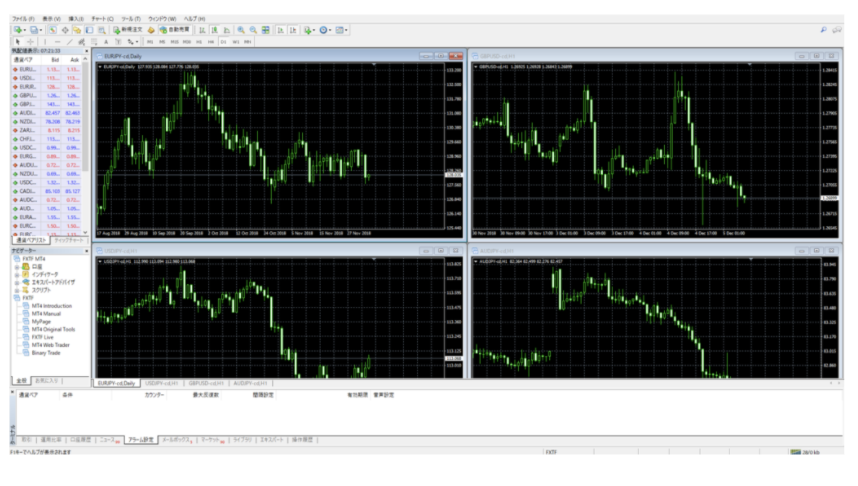「MT4に自動売買システム(EA)はどうやって入れるのかな」
「どうやって設定すればよいの?」
「オンオフの切り替え方はどうすればよいのかな?」
MT4に自動売買を取り入れようとする際、このように悩む方も多いはず。
MT4に自動売買を入れる方法はとても簡単です。
実際に自分で実行してみたのですが、5分もかかりませんでした。
設定やオンオフの切り替えも難しい操作はありませんので、すぐになれるハズです。
しかしそうはいっても、インストール経験がなければスムーズに作業を進めることは難しいですよね。
そこでこの記事ではMT4に自動売買システムをインストールする方法・設定の仕方・オンオフの切り替え方・決済の済ませ方などを開設します。
画像を使って解説していますので、わかりやすいハズですよ。
参考にしてみてくださいね。
- MT4とはなにか?
- MT4で自動売買するメリット
- MT4で自動売買をするために必要なこと
- MT4の使い方・自動売買の設定方法
- MT4アプリの使い方
- MetaTrader4(メタトレーダーフォー/MT4)とは?
- MT4で自動売買プログラムを使うメリット
- MT4でFX自動売買(ExpertAdvisor)を使う流れ
- MT4での自動売買の使い方
- 取引履歴や損益の確認にはMT4アプリを使おう
- PCとスマホでFX手動決済する方法
- FX自動売買(EA)における注意点
- 自動売買を設定したのに動かないときの原因
- MT4でFXの自動売買を始めたいけど不安・・・
- まとめ|MT4に自動売買システムをインストールしよう
MetaTrader4(メタトレーダーフォー/MT4)とは?

MT4(メタトレーダー)は、MetaQuotes社(ロシア)が開発した世界一使われているチャート分析ソフトです。
チャートを表示させてトレードは出来ますが、MT4単体では自動売買はできません。
世界中の開発者が作った独自の自動トレードシステム(Expert Advisor)をインストールし設置することで、自動売買をすることができます。
これにより私たちが寝ている間も、24時間365日FX取引を自動で行なってくれます。
MT4で自動売買プログラムを使うメリット

MT4でFX自動売買システム(EA)を使うメリットは5つあります。
- 色々なEA(自動売買プログラム)が使える
- 売買設定などが自由にカスタマイズできる
- 好きなFX会社で使える
- 忙しくてもできる
- 知識をほとんど必要としない
色々なEA(自動売買プログラム)が使える

MT4を利用せずに、自動売買をすることもできます。(インヴァスト証券の「トライオートFX」トレイダーズ証券の「みんなのシストレ」など)
しかし、ほとんどのEA(自動売買プログラム)がMT4を基盤に作成されているので、MT4を利用することで色々なEAを使うことができます。
そもそも自動売買システム(EA)とは?
自動売買システム(EA)とはプログラムが自動でFX取引を行うツールのこと。
自動売買システムを使えば、仕事中でも睡眠中でもプログラムが取引を行ってくれるわけです。
それだけでなく、自動売買システムは事前に設定されたプログラム内容に従い取引を行います。
つまりその時々の気分や感情に左右されることなく、安定的なやり取りをできるわけです。
手が離せないときや安定的な取引を行いたいときは、自動売買システムをぜひ使ってみてくださいね。
自動売買システム(EA)を使うリスクは?
自動売買システムを使っているうちに市況が大きく変わり、損をする可能性があります。
自動売買システムは事前設定した通りにしか取引ができないからです。
例えば設定をした時には絶好の売り手市場だったにもかかわらず、数日後には買い手市場となり、状況が変わったとします。
そういったときに自動売買システムを使い続けると危険です。
自動売買システムに設定した内容が『売り手市場にとって最適なもの』にしているハズだからです。
そしてその設定のままで『買い手市場』を過ごせば、損をするのは目に見えています。
売り手市場と書いて市場では、行うべき取引が異なるからです。
つまり自動売買システムに設定する内容は、市況に応じて調整をしなければならないということ。
したがって自動売買システムをインストールしたからと言って、永久に放置できるわけではありません。
気を付けてくださいね。
売買設定などを自由にカスタマイズできる
MT4で動かす自動売買プログラム(EA)は、所定のパラメータの設定を自由に変更することができます。
また、プログラミングを学び自身でEAを作成することもできます。
好きなFX会社を使える

MT4は様々な証券会社に対応しているので、国内・海外問わずどこでも好きなFX会社を利用できます。
また、国内のFX会社だとレバレッジが25倍で制限されていますが、海外だとレバレッジ無限などもあるので少ない資金でも効果的に運用することが可能です。
忙しくてもできる
FX取引は本来であればチャートを逐一確認し、自分で取引を行うのが一般的です。
しかし自動売買であればそんな手間は必要ありません。
あなたがどれだけ忙しくても体調が悪くても、自動売買があなたの代わりにパパッと取引をしてくれるのです。
時間に追われている人でも、自動売買を使えば問題なくFX取引を始められますよ。
知識やテクニックほとんど必要としない
FX取引は本来、知識やテクニックが必要な副業です。
専門用語がたくさん出てきますし、FX取引に関するテクニックも習得しなければなりません。
事前にこういったことを勉強しなければ、FX取引で稼ぐことはかなり難しいでしょう。
しかし自動売買システムを使えば、そういったものをイチから身に着ける必要がありません。
あなたの代わりにFX取引を勝手にやってくれるからです。
したがって自動売買システムを使えば、知識やテクニックがなくてもFX取引で稼ぐことが可能なのです。
これはとても大きなメリットと言えるでしょう。
MT4でFX自動売買(ExpertAdvisor)を使う流れ

MT4でFXの自動売買(EA)をする流れは下記です。
- パソコンを用意
- 24時間売買できるよう仮想サーバーを用意
- FX口座を開設する
- 本人確認を済ませる
- 入金する
- MT4をダウンロード
- MT4に自動売買をインストール
- 自動売買の設定をする
パソコンを用意
まずはパソコンを用意しましょう。
FX取引をスムーズに行えるよう、メモリは少なくとも8GBあるものを選ぶとよいです。
24時間売買できるよう仮想サーバーを用意
もしも「パソコンを常時稼働させるのには抵抗がある」というのであれば仮想サーバーをパソコンにインストールしましょう。
仮想サーバーとはパソコンなどのデバイス上に仮想的なサーバーを別に構築するシステムのこと。
この仮想サーバーに自動売買システムをインストールすることで、パソコンの電源を入れなくても24時間稼働している状況を作れるのです。
パソコンの動作音や電気代が気になる方は、この仮想サーバーを使うとよいでしょう。
なお、おすすめの仮想サーバーはFX専用のVPSを提供しているお名前.comです。
ぜひチェックしてみてくださいね。
FX口座を開設する
FX取引を行うためには口座を作る必要があります。
なお、FX口座を作れる証券会社数多くあります。
今では日本国内在住でも海外FXも始められますので、口座開設ボーナスを実施しているところを選択するとよいでしょう。
なお、ボーナスが豊富にある海外FXと言えばGEMFOREXが有名。
10,000円の新規口座開設ボーナスや100%の入金ボーナス、1,000%の入金ジャックポッドなど、数多くのボーナスが現在でも実施されています(2021年6月29日時点)。
FX口座を開設するのであれば、口座の開設費用および維持費用も一切ないGEMFOREXを使ってみてくださいね。
本人確認を済ませる
GEMFOREXに限らず、FX取引を始めるには本人確認を済ませる必要があります。
ここでいう本人確認とは以下2つのことを指します。
- 本人確認書類(運転免許証やパスポートなど)の提出
- 住所確認書類(公共料金の請求書など)の提出
これらを提出し審査に通れば、本人確認は完了です。
入金する
入金を済ませましょう。
入金をしなければ取引ができないからです。
取引予定の金額に応じて入金を済ませてくださいね。
MT4をダウンロード
口座開設したFXサイトからMT4 をインストールしましょう。
なおサイトによっては同じMT4でも以下のような種類(プラットフォーム)があります。
- Windows用
- iOS用
- ブラウザ用
- モバイル用
自分にとって都合がよいプラットフォームタイプを選択しましょう。
MT4の自動売買設定をONにする
MT4の自動売買設定をONにしましょう。
その際の手順は以下の通り。
- MT4にIDとパスワードを入力しログイン
- 画面上部にある『ツール→オプション』をクリック
- 画面上部にある『エキスパートアドバイザ』をクリック
- 『自動売買を許可する』と『DLLの使用を許可する』にチェックを入れる
- 『OK』をクリック
MT4にIDとパスワードを入力しログイン
インストールしたMT4にログインIDとパスワードを入力し、ログインしましょう。
画面上部にある『ツール→オプション』をクリック

ログインしたMT4の上部にある『ツール』をクリックしてください。
するとドロップダウンメニューが開かれ、その中に『オプション』という項目があります。
それをクリックしましょう。
画面上部にある『エキスパートアドバイザ』をクリック
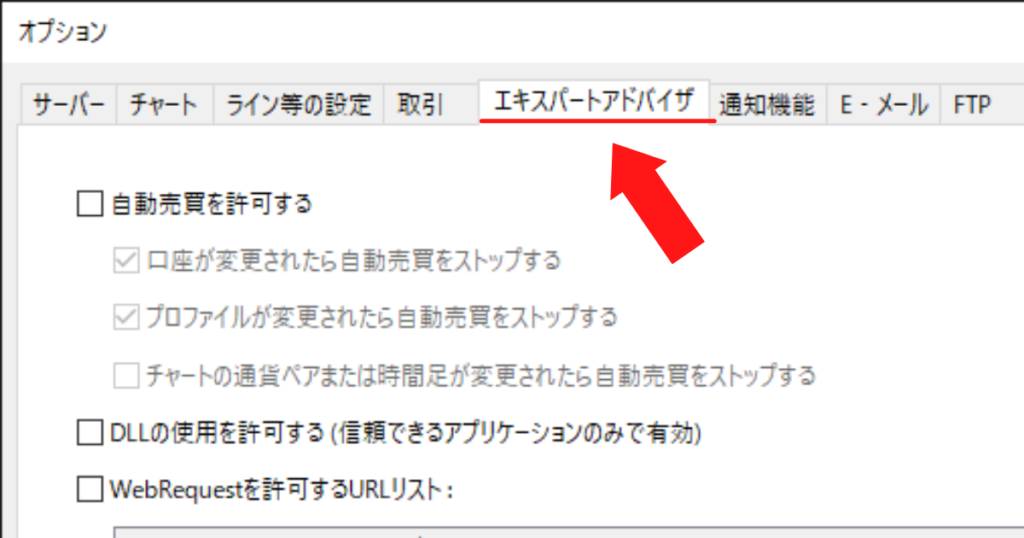
開かれたウィンドウの上部にある『エキスパートアドバイザ』をクリックしてください。
『自動売買を許可する』と『DLLの使用を許可する』にチェックを入れる
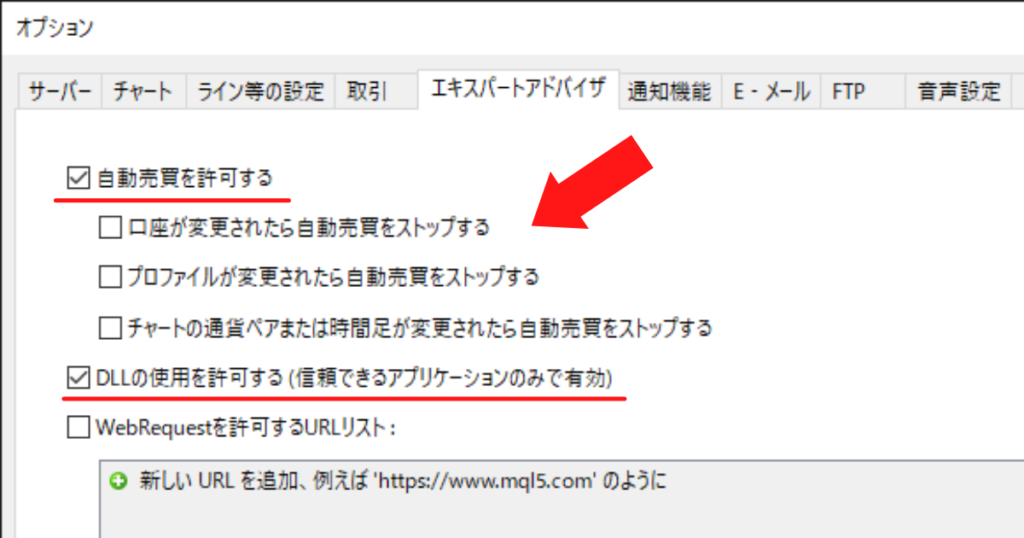
画面が切り替わった先に、チェックを入れる複数の項目が表示されます。
ここでは『自動売買を許可する』と『DLLの使用を許可する』にチェックを入れてください。
『OK』をクリック
最後に『OK』ボタンをクリックしましょう。
これで自動売買の設定がONになりました。
次はMT4に自動売買システムをセットしましょう。
自動売買システムに自動売買システムをセットする
以下の手順にやればOK
- 画面左上『ファイル→データフォルダを開く』をクリック
- 『MQL4→Experts』をクリック
- Expertsフォルダに用意しておいた自動売買システムを入れる
画面左上『ファイル→データフォルダを開く』をクリック

MT4の画面左に表示されている『ファイル』をクリックしましょう。
するとドロップダウンメニューの中に『データフォルダを開く』という項目があります。
それをクリックしてください。
『MQL4→Experts』をクリック
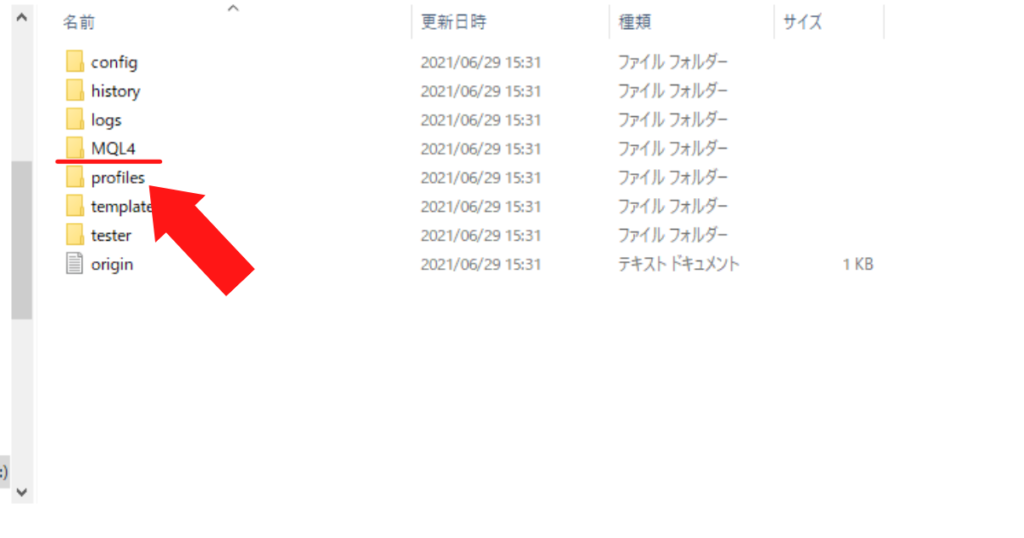
切り替わった画面先にある『MQL4』をクリックしましょう。
そしてそこにある『Experts』を開きましょう。
Expertsフォルダに用意しておいた自動売買システムを入れる
開いたExpertsフォルダの中に、用意していた自動売買システムを入れてください。
これでMT4へのセットが完了しました。
次はこの自動売買システムをONにしましょう。
MT4の自動売買機能をONにする

MT4の画面上部にある『自動売買』をクリックしてください。
ここに緑色のマークが出れば設定は完了です。
これでFXの自動売買ができるようになります。
あとは取引状況を定期的にチェックすればよいでしょう。
MT4での自動売買の使い方

MT4を利用したことがない方だと、最初はすこし戸惑うかもしれません。
画像付きで解説していくので、ゆっくり一ずつ確認して設定していきましょう。
スマートフォンと同じで、使っていくうちに慣れて考えずに操作できるようになります。
僕の提供している「BARON」というツールを例に解説していきますが、他のソフトでも設定方法はほとんど変わらないと思いますので、参考にしてみてください!
正常に稼働しているか確認する

MT4にログインしたらまずは下記を確認しましょう。
- 口座IDはあっているか
- 通貨ペアと時間足は合っているか
- 右上の顔マークは笑っているか
- 右下の表示が無効な口座になっていないか

- 右上のスマイルマークをクリック
- 設定値変更のタブが表示される
- 設定を変更する

- 上のタブのM1・M5・M15 ~で時間足を変更できます。(Mは「分」なので1Mは1分ということです)
- 表示したい通貨は左から右にドラッグ&ドロップすることで表示できます。
- 不要になったチャートは×ボタンで消すことができます。
取引履歴や損益の確認にはMT4アプリを使おう

MT4のアプリで取引履歴や損益などを簡単に確認することができます。
上記からダウンロードしてください。

- MT4アプリを開きます
- 「設定」→「トレードアカウント」をクリック
- 既存のアカウントにログインをクリック
- 検索バーで利用しているFX会社を検索

- ログイン情報を入力
- サインインをクリック
- 取引履歴・損益が確認できます
PCとスマホでFX手動決済する方法
自動売買システム(EA)で決済をする方法は2つあります。
- PCで決済をする方法
- スマホで決済をする方法
PCで決済をする方法
PCで決済を済ませる方法は簡単です。
- ツール→オプション→取引をクリック
- ワンクリック取引にチェック
- 規約に同意するにチェックを入れる
- 再びワンクリック取引にチェックを入れる
ツール→オプション→取引をクリック
画面上部に表示されている『ツール』をクリックしましょう。
そして、表示されたドロップダウンメニュー内にある『オプション』を選択してください。
ワンクリック取引にチェック
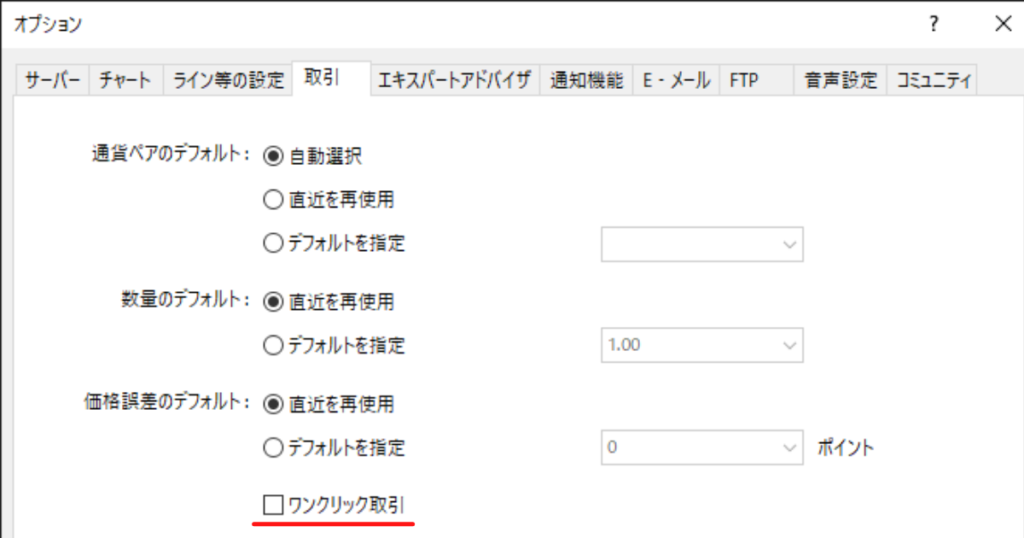
新たに表示されたウィンドウ上部にある『取引』をクリックしましょう。
その次は一番下に記載されている『ワンクリック』にチェックを入れてください。
すると、また新しいウィンドウが表示されます。
規約の同意にチェックを入れる

表示されたウィンドウ内に免責事項が記載されています。
その内容を読み、問題がなければ同意事項にチェックを入れましょう。
再びワンクリック取引にチェックを入れる
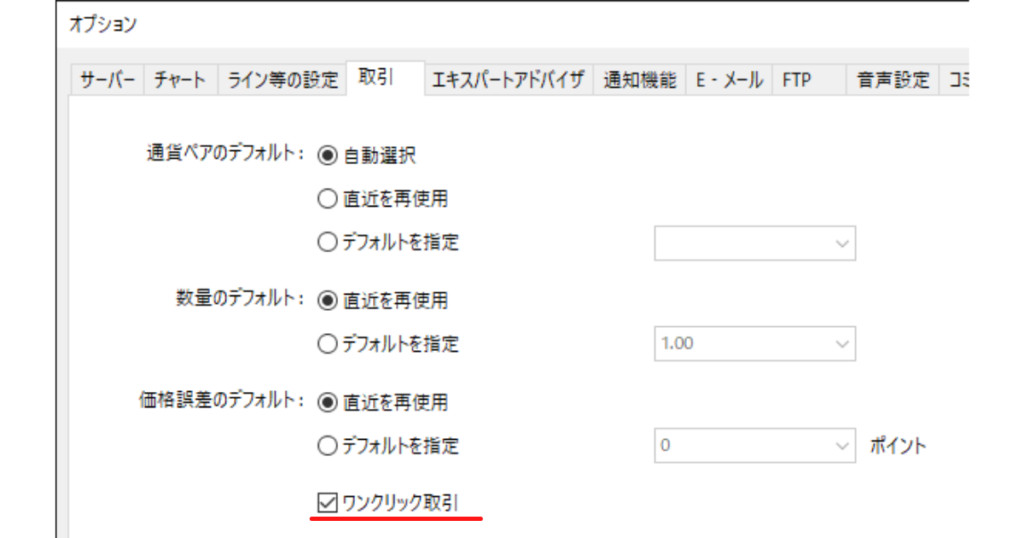
先ほどと同じウィンドウが表示されますので、『ワンクリック取引』にもう一度チェックを入れましょう。
そして最後に『OK』ボタンを入れれば完了です。

あとは上のタブのターミナルをクリックすると下に取引画面が出てくるので下記の手順で行います。
- 左下の「取引」タブをクリック
- 保有中のポジションの一覧が表示されます。
- スクロールして右側のコメント欄から手動決済するEAを確認
- 手動決済したい取引の行で「×」ボタンをクリックすると手動で決済されます。
これで決済が完了します。
参考にしてくださいね。
スマホで決済をする方法
アプリで自動売買における決済を済ませる方法もあります。
その際の主な流れは以下の通り。
- MT4のアプリをインストール
- MT4アプリを開く
- 保有ポジションを確認
- 手動決済したいポジションを長押し
- 『クローズ』を選択
これで決済が完了します。
なお、スマホ決済に関する詳しい内容は『FX自動売買のポジションをMT4で手動でオフ、決済、止める方法』に書いています。
チェックしてみてくださいね。
FX自動売買(EA)における注意点
自動売買ツール(EA)を使う際の注意点は2つあります。
- 仮想サーバー(VPS)を使うときMT4を閉じない
- 土日、指定のおやすみ(年末年始)は取引できない
仮想サーバー(VPS)を使うときMT4は閉じない
仮想サーバーを使ってもMT4 を閉じていれば、自動売買ができません。
自動売買を24時間行いたいのであれば、仮想サーバーとMT4を常に起動させなければなりません。
仮想サーバーおよびMT4は絶対に閉じないでくださいね。
証券会社や国によっては土日や年末年始に取引できない
証券会社や国によっては、土日および年末年始にFX取引そのものを行うことができません。
したがって仮想サーバーやMT4を開いていても、FX取引ができないこともあります。
気を付けましょう。
自動売買を設定したのに動かないときの原因
自動売買システム(EA)を設定したのに動かないときは、主に以下2つの理由があります。
- 特定の条件下でしか動かない
- 設定条件が厳しすぎて動かない
特定の条件下でしか動かない
自動売買システムによっては特定の条件下でしか動かないことがあります。
例えば時間足や通貨があらかじめ制限されており、それを満たした場合でのみ取引を行うなどがそれに該当します。
したがって自動売買システムが稼働しないときは、そのシステムのマニュアルに従い時間足や通貨タイプを選択しなおしましょう。
設定条件が厳しすぎて動かない
設定した条件が厳しすぎると、FX取引を行えないことがあります。
単純に、その条件を満たす機会がないからです。
自動売買システムがあまりにも動作しないときはスプレッドを広げるなど、設定条件を緩和するとよいでしょう。
MT4でFXの自動売買を始めたいけど不安・・・

AutoMixでは、自動売買のツールをいくつか提供しています。
設定のサポートもしているので、初心者の方でも問題なく始めることができます。
- FXについてまだよくわからない
- 自動売買に関してもっと知りたい
- 設定のサポートを受けて安心して自動売買を始めたい
とういうかたは下記のLINE公式アカウントにご連絡ください!
まとめ|MT4に自動売買システムをインストールしよう
MT4に自動売買システム(EA)をインストールする方法がわかりましたね。
MT4に自動売買システムをインストールすれば、システムが勝手に取引をしてくれるので、四六時中チャートをチェックする必要もありません。
その結果、どんなに忙しい人でもFX取引を始めることができます。
それだけでなく、FXに関する知識やテクニックを身に着ける必要もないのはうれしいところです。
ただし、市況によっては自動売買システムを使うことが危険になることもあり得ます。
FX取引は状況に応じて臨機応変な取引を行うことが重要だからです。
自動売買システムを採用したからと言って永久的に放置するのではなく、定期的に状況をチェックするのが良いでしょう。